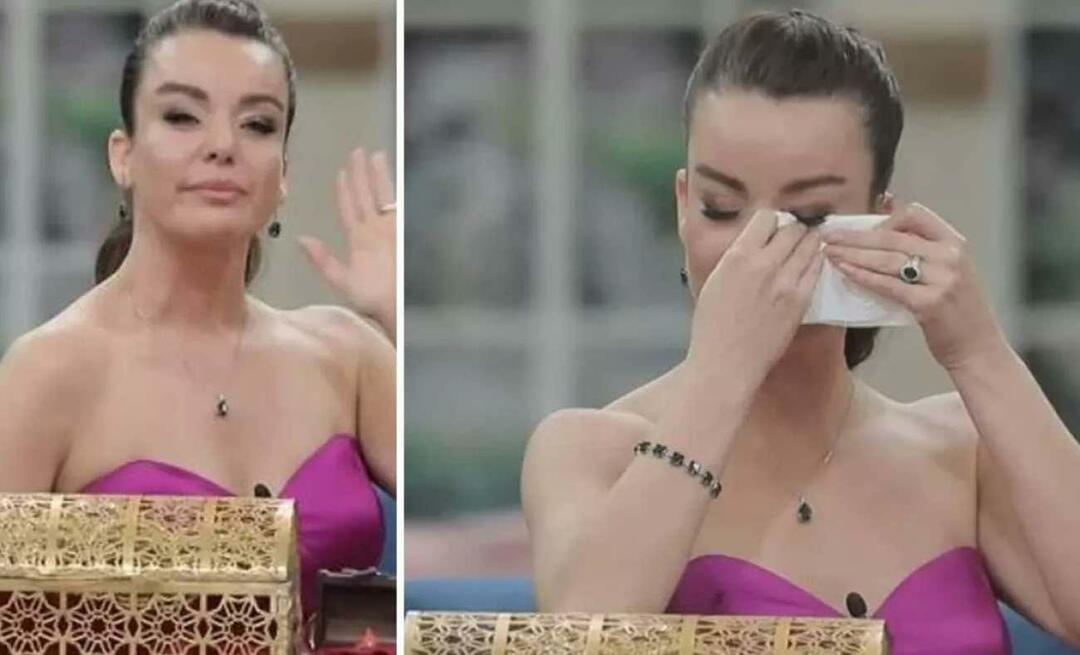Cara Membuat Plot Kotak di Excel
Kantor Microsoft Unggul Pahlawan Unggul / / February 09, 2022

Terakhir diperbarui saat

Jika Anda mempresentasikan atau menganalisis data statistik yang sulit, Anda mungkin perlu mengetahui cara membuat plot kotak di Excel. Inilah yang perlu Anda lakukan.
Microsoft Excel memungkinkan Anda membuat bagan dan grafik yang informatif dan menarik untuk membantu menyajikan atau menganalisis data Anda. Anda dapat dengan mudah membuat bilah dan diagram lingkaran dari data Anda, tetapi membuat plot kotak di Excel selalu lebih menantang bagi pengguna untuk dikuasai.
Perangkat lunak tidak menyediakan template khusus untuk membuat plot kotak, tetapi sekarang jauh lebih mudah. Jika Anda ingin membuat plot kotak di Excel, inilah yang perlu Anda ketahui (dan lakukan).
Apa Itu Plot Kotak?
Untuk statistik deskriptif, plot kotak adalah salah satu cara terbaik untuk menunjukkan bagaimana data didistribusikan. Ini menunjukkan angka dalam kuartil, menyoroti nilai rata-rata serta outlier. Analisis statistik menggunakan bagan plot kotak untuk semuanya, mulai dari membandingkan hasil uji coba medis hingga membandingkan nilai tes guru yang berbeda.
Dasar untuk plot kotak adalah untuk menampilkan data berdasarkan ringkasan lima angka. Ini berarti menunjukkan:
- Nilai minimum: titik data terendah dalam kumpulan data, tidak termasuk outlier.
- Nilai maksimum: titik data tertinggi dalam kumpulan data, tidak termasuk outlier.
- median: nilai tengah dalam kumpulan data
- Pertama, atau Bawah, kuartil: ini adalah median dari setengah bagian bawah nilai dalam kumpulan data.
- Ketiga, atau Atas, kuartil: median dari setengah bagian atas nilai kumpulan data
Terkadang, bagan plot kotak akan memiliki garis yang memanjang secara vertikal ke atas atau ke bawah, menunjukkan bagaimana data dapat bervariasi di luar kuartil atas dan bawah. Ini disebut "kumis," dan bagan itu sendiri kadang-kadang disebut sebagai bagan kotak dan kumis.
Cara Membuat Plot Kotak di Excel untuk Microsoft 365
Di versi Excel sebelumnya, tidak ada templat bagan khusus untuk plot kotak. Meskipun masih mungkin untuk membuatnya, butuh banyak pekerjaan. Office 365 memang menyertakan plot kotak sebagai opsi sekarang, tetapi agak terkubur di Menyisipkan tab.
Instruksi dan tangkapan layar di bawah ini mengasumsikan Excel untuk Microsoft 365. Langkah-langkah di bawah ini telah dibuat menggunakan Mac, tetapi kami juga memberikan instruksi di mana langkah-langkahnya berbeda di Windows.
Pertama, tentu saja, Anda membutuhkan data Anda. Setelah selesai memasukkannya, Anda dapat membuat dan menyesuaikan gaya plot kotak Anda.
Untuk membuat plot kotak di Excel:
- Pilih data Anda di buku kerja Excel Anda—satu atau beberapa seri data.
- Pada bilah pita, klik tombol Menyisipkan tab.
- Di Windows, klik Sisipkan > Sisipkan Bagan Statistik > Kotak dan Kumis.
- Di macOS, klik tombol Bagan Statistik ikon, lalu pilih Kotak dan Kumis.
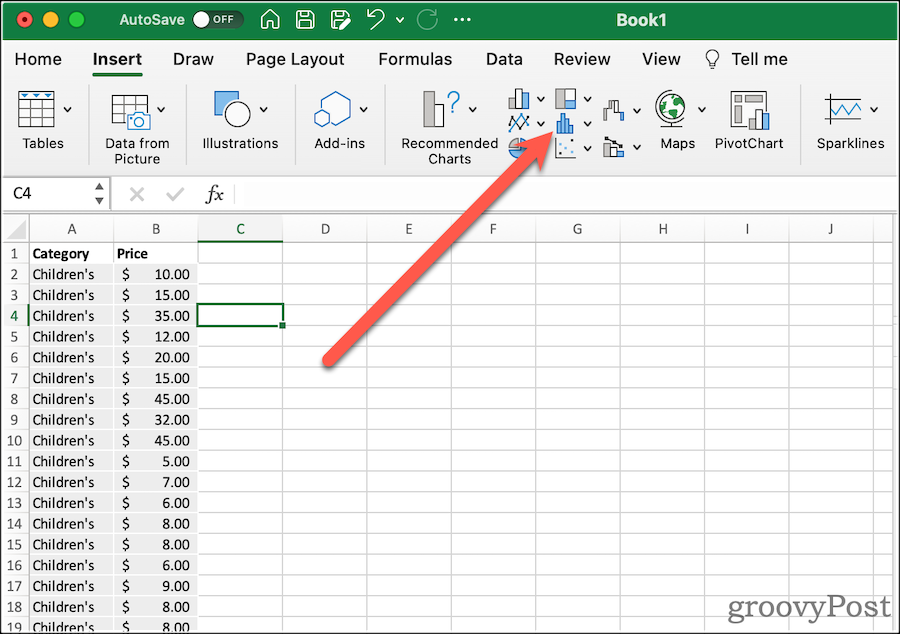
Itu akan memberi Anda plot kotak yang sangat mendasar, dengan kumis. Selanjutnya, Anda dapat mengubah opsinya agar terlihat seperti yang Anda inginkan.
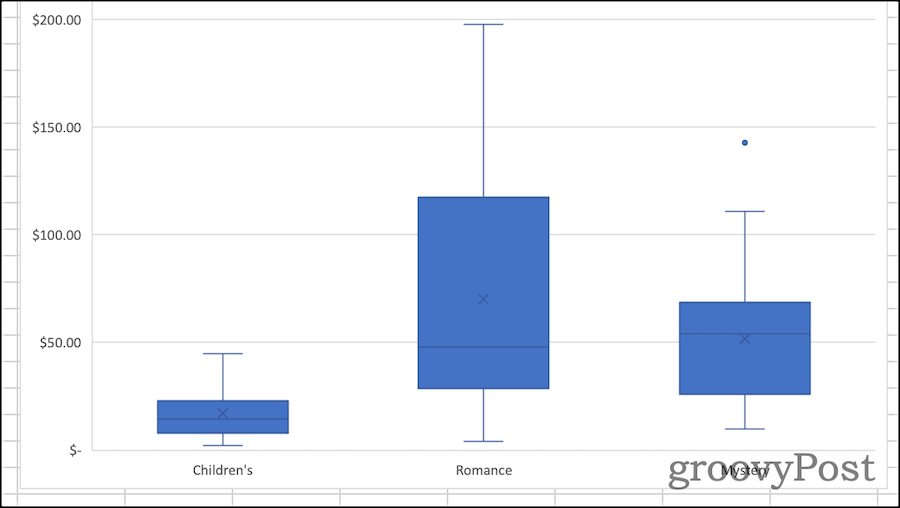
Memformat Bagan Kotak di Excel
Setelah Anda membuat plot kotak Anda, saatnya untuk mempercantiknya. Hal pertama yang harus Anda lakukan adalah memberi judul deskriptif pada bagan. Untuk melakukan ini, klik judul yang ada, lalu Anda dapat memilih teks dan mengubahnya.
Dari Desain dan Format tab pita, Anda dapat mengubah cara Excel menata bagan kotak Anda. Di sinilah Anda dapat memilih gaya tema yang digunakan, mengubah warna isian kotak, menerapkan gaya WordArt, dan banyak lagi. Opsi ini bersifat universal untuk hampir semua grafik dan grafik Anda mungkin membuat di Excel.
Jika Anda ingin mengubah opsi khusus untuk kotak dan bagan bisikan, klik Panel Format. Di sini, Anda dapat mengubah cara bagan merepresentasikan data Anda. Sebagai contoh:
-
Tunjukkan poin dalam: Jika dipilih, plot kotak Anda juga akan menampilkan nilai individual dalam kuartil pertama dan ketiga. Excel memperlihatkan ini dengan satu titik untuk setiap nilai, bukan satu titik untuk setiap catatan dalam kumpulan data.
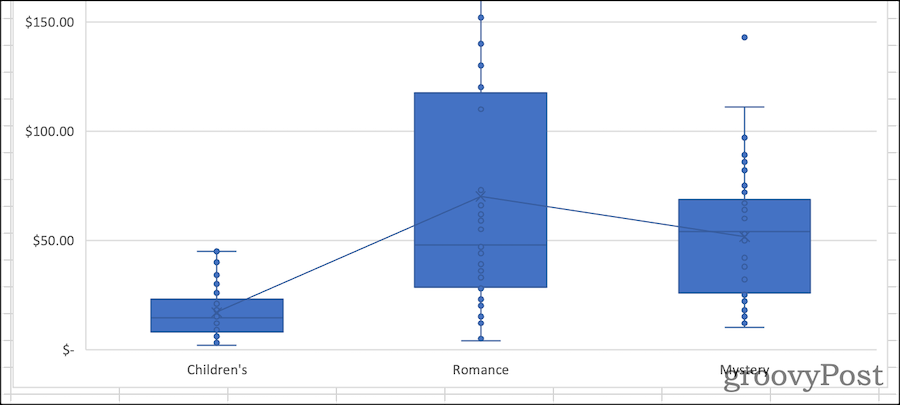
-
Tampilkan poin outlier: Saat Anda mengaktifkan ini, bagan Anda akan menyertakan penanda yang menunjukkan titik data di luar kumis. Dengan kata lain, ini akan menjadi titik data yang merupakan jarak abnormal dari nilai lain dalam kumpulan data.
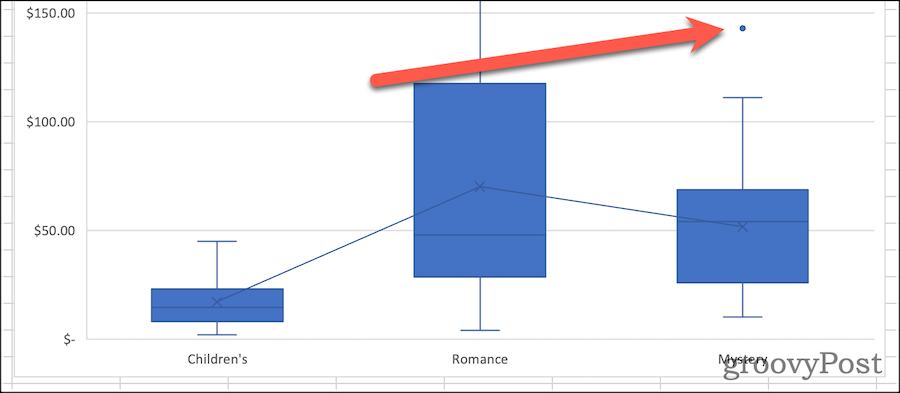
-
Tunjukkan penanda rata-rata: Opsi ini mengaktifkan atau menonaktifkan penanda rata-rata di setiap kotak.
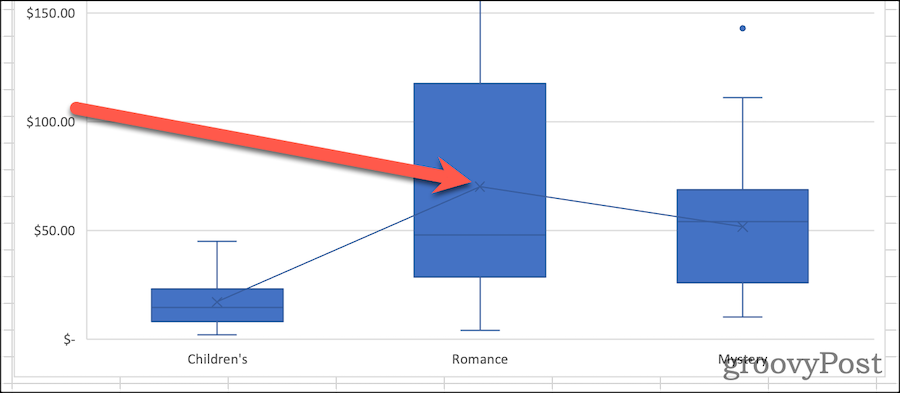
-
Tunjukkan garis rata-rata: Jika dicentang, akan ditarik garis yang menghubungkan nilai rata-rata untuk setiap kumpulan data Anda.
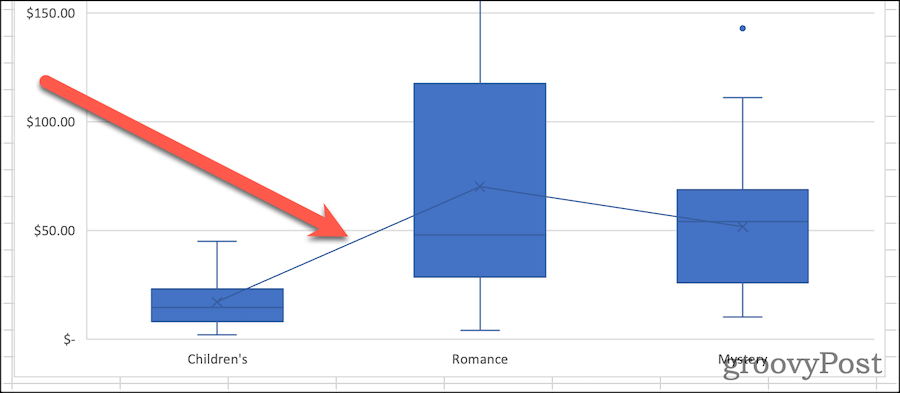
- Perhitungan Kuartil: Kuartil Anda dapat dihitung termasuk atau tidak termasuk median bila Anda memiliki jumlah titik data ganjil. Secara umum, rentang interkuartil eksklusif lebih sesuai untuk sampel data yang besar. Sampel yang lebih kecil dapat mengambil manfaat dari metode median inklusif karena cenderung lebih representatif untuk rentang titik data yang lebih sempit.
Tambahan Selamat Datang untuk Analisis Statistik
Tidak selalu mudah untuk mengetahui cara membuat plot kotak di Excel. Membuat bagan di versi perangkat lunak spreadsheet sebelumnya diperlukan secara manual menghitung kuartil yang berbeda. Anda kemudian bisa membuat grafik batang untuk mendekati penyajian plot kotak. Penambahan jenis bagan ini oleh Microsoft dengan Office 365 dan Microsoft 365 sangat disambut baik.
Tentu saja, ada banyak tips dan trik Excel lainnya Anda dapat mempelajarinya jika Anda baru menggunakan Excel. Plot kotak mungkin tampak canggih, tetapi begitu Anda memahami konsepnya (dan langkah-langkahnya), plot tersebut mudah dibuat dan dianalisis menggunakan langkah-langkah di atas.
Cara Menemukan Kunci Produk Windows 11 Anda
Jika Anda perlu mentransfer kunci produk Windows 11 atau hanya membutuhkannya untuk melakukan instalasi OS yang bersih,...
Cara Menghapus Cache, Cookie, dan Riwayat Penjelajahan Google Chrome
Chrome melakukan pekerjaan yang sangat baik dalam menyimpan riwayat penjelajahan, cache, dan cookie untuk mengoptimalkan kinerja browser Anda secara online. Cara dia...
Pencocokan Harga Di Toko: Cara Mendapatkan Harga Online Saat Berbelanja di Toko
Membeli di toko tidak berarti Anda harus membayar harga yang lebih tinggi. Berkat jaminan pencocokan harga, Anda bisa mendapatkan diskon online saat berbelanja di...
Cara Memberi Hadiah Langganan Disney Plus dengan Kartu Hadiah Digital
Jika Anda telah menikmati Disney Plus dan ingin membagikannya kepada orang lain, berikut cara membeli langganan Hadiah Disney+ untuk...